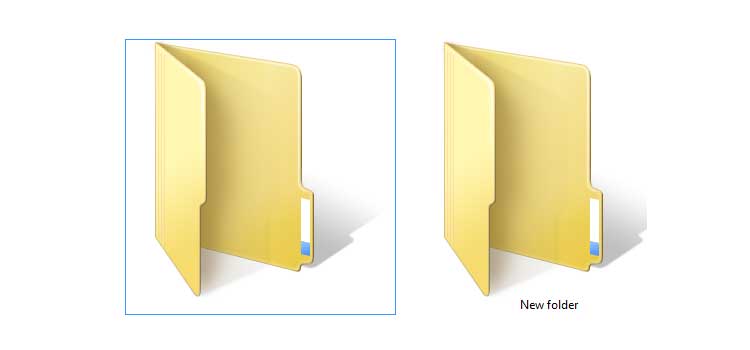
یک ترفند خفنی که ویندوز داره، اینه که شما میتونید داخلش فولدرهای بینام و نشان درست کنید!
برای ساخت فولدر مخفی تو ویندوز کار خاصی نیازی نیست انجام بدید فقط کافیه مراحلی که در ادامه بهش اشاره میکنم رو قدم به قدم انجام بدید تا فولدر رو درست کنید. پس با من همراه باشید…
در دنیای دیجیتال امروز، حفظ حریم خصوصی و امنیت اطلاعات شخصی بسیار مهمه. گاهی اوقات، ممکن است نیاز باشه تا فایلها و پوشههای خودمون رو در کامپیوتر به صورت مخفی نگهداریم. چرا که بعضی از فایلها و اطلاعات شخصی محرمانه است و قابل دسترس بودن به آنها منجر به نقض حریم خصوصی بشه.
برای رفع این نگرانیها، گزینهای عالی برای ما اینه که با فرایند ساخت پوشه مخفی در کامپیوتر آشنا بشیم.
پوشه مخفی چندین فایل و محتوا رو جا میده و نمیزاره هر کس بهشون دسترسی داشته باشه و از طرف دیگه هر وقت که خودمون بخواییم میتونیم به این پوشه دسترسی داشته باشیم.
در این مقاله، ما به شما نحوه ساخت پوشه مخفی در کامپیوتر را آموزش میدهیم. اول با هم یاد میگیریم چطوری یک پوشه جدید بسازید و بعدش با فرایند نحوه تغییر سطح دسترسی و پنهان کردن اون آشنا میشیم تا گمش نکنیم کلا دیگه خودمون هم بهش دسترسی نداشته باشیم..
پس با استفاده از این روشهای که در ادامه یاد میگیریم خیلی ساده و قابل اعتماد، میتونیم فایلهای حساس و شخصی خودمون رو در کامپیوتر و لپ تاپ مخفی نگهداریم و حریم خصوصی خودمون رو تضمین کنیم.
آیا ساخت پوشه بی نام امکان پذیر است؟!
فهرست مطالب
بله، امکان ساخت یک فولدر بدون اسم در کامپیوتر و لپ تاپ وجود داره. این کار به وسیله استفاده از کاراکترهای ویژه در نام فولدر انجام میشه. در برخی سیستمعاملها، مانند ویندوز، میشه با استفاده از کاراکترهای مثل ALT+ یک نام پوشه بدون نام ایجاد کنیم. با این حال، لازم به ذکره این روش ممکنه در برخی سیستمعاملها یا برنامهها قابل اجرا نباشه یا مشکلهایی بوجود بیاره. پس پیشنهاد میکنم با من همراه باشید
ساخت پوشه مخفی چه مزیت هایی دارد؟
حفظ حریم خصوصی: با ساخت یک پوشه مخفی، میتونیم فایلها و اطلاعات حساس را از دید دیگران پنهان کنید و حریم خصوصی خود را حفظ کنید.
جلوگیری از دسترسی غیرمجاز: با پنهان کردن پوشههای کامپیوتر از جلو چشم، فولدر حاوی اطلاعات مهم، از دسترس افراد غیرمجاز محدود میشه و با خیال راحت میتونیم به کارهامون برسیم.
سازماندهی بهتر: با ساخت پوشه مخفی، میتونیم فایلها و پروندههای خودمون رو بهتر سازماندهی کنیم و به سادگی به آنها دسترسی داشته باشیم.
جلوگیری از تغییرات غیرمجاز: با پنهان کردن پوشههای مخفی، میتوانیم جلوی تغییرات غیرمجاز افراد دیگه را در سیستم خود بگیریم و امنیت را تضمین کنیم.
خوب حالا که کامل با ویژگی های مفید فولدر مخفی آشنا شدیم، وقتشه ببینیم نحوه ایجاد فولدر مخفی ساختن در کامپیوتر و لپتاپ چه شکلیه…
1 . آموزش ویدیویی درست کردن فولدر مخفی و بی نام و نشان
در اولین قسمت سعی میکنیم با هم نحوه پنهان کردن فولدر در کامپیوتر و وارد شدن به آن را یاد بگیریم. پس تا آخر این ویدیو رو مشاهده کنید و اگر جایی از اون با سوال روبرو شدید، کافیه با شماره 9099071540 یا 0217129 تماس بگیرید تا مشکلتون رو بررسی و رفع کنم.

2 . آموزش ساخت پوشه مخفی با استفاده از پنجره cmd ویندوز
برای ساخت پوشه مخفی در ویندوز 7،8،10 و 11 میتونیم از دستورات cmd استفاده کنیم.
در ویندوز، میشه از دستور “attrib name +s +h” برای ایجاد پوشه استفاده کنید و سپس آن را مخفی کنید.فقط کافیست راه حل زیر را به ترتیب انجام دهید.
🟢 در صفحه دکستاپ خود یک پوشه با نام دلخواه ایجاد کنید.

🟢حالا با استفاده از Run (Windows+R) کلمه cmd را تایپ کنید یا در سرچ ویندوز command را بنویسیدو سپس enter را بزنید.
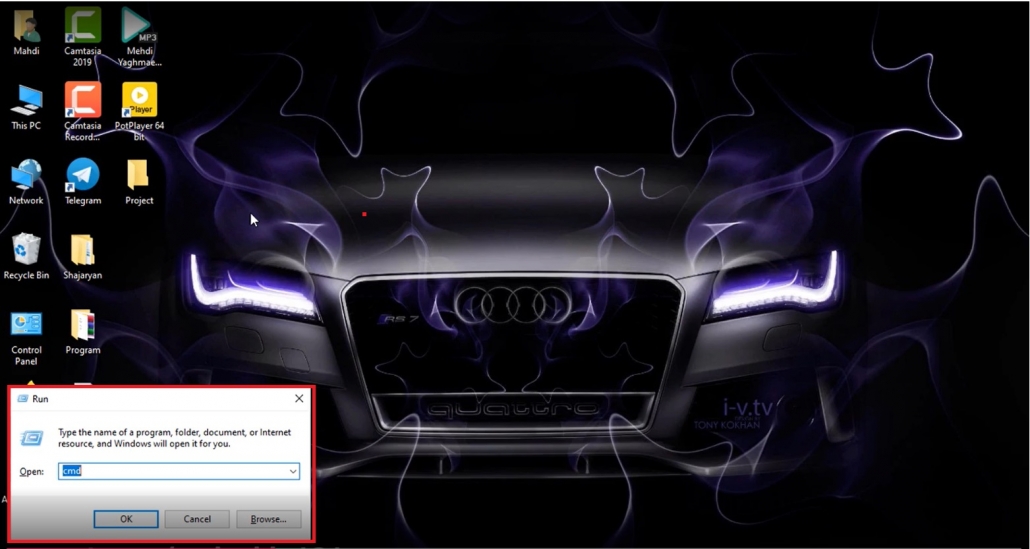
🟢 برای اینکه در فضای دسکتاپ قرار بگیریم و بتوانیم در این پنجره تغییراتی ایجاد کنیم کلمه cd desktop را تایپ میکنیم و سپس دکمه enter را میزنیم.
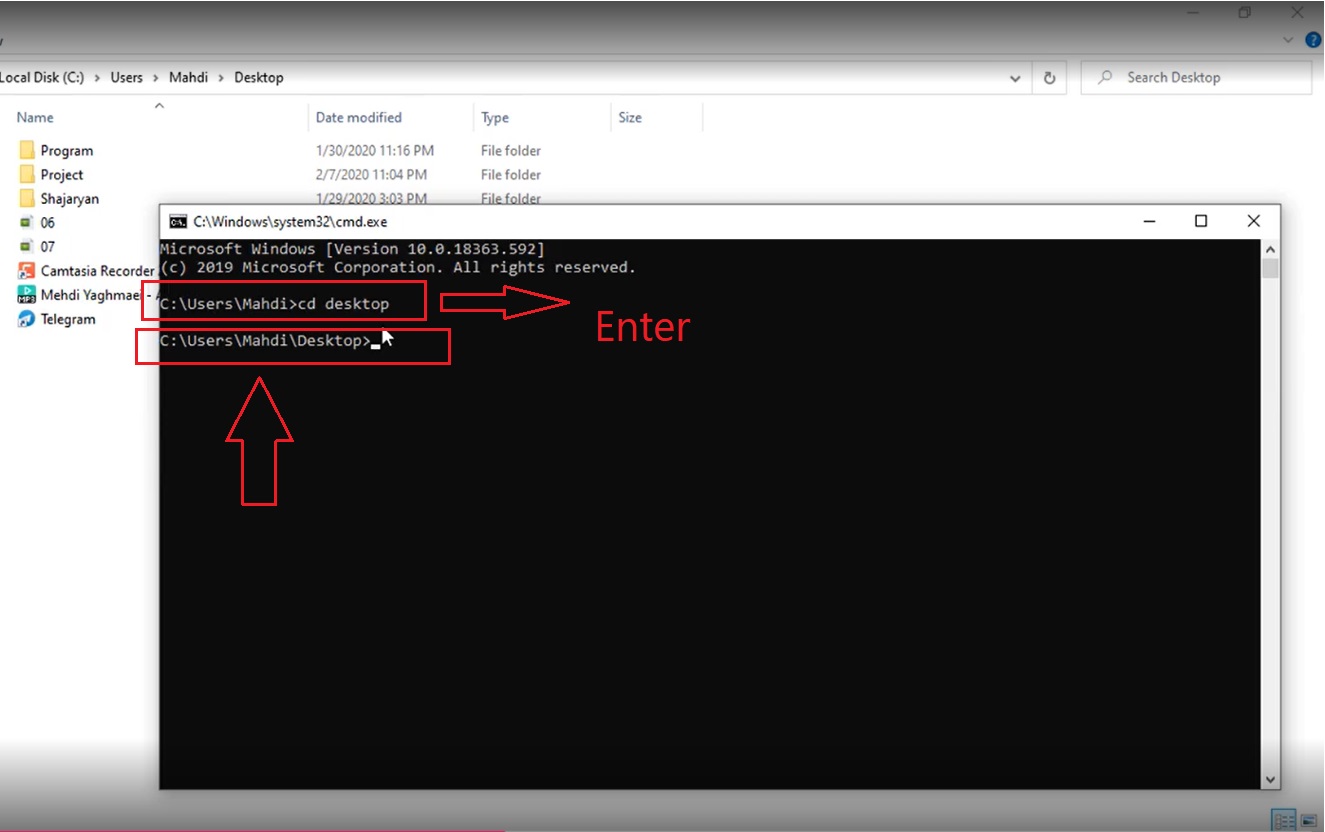
🟢 در نهایت کلمه کلیدی attrib foldername +s +h را میزنیم تا پوشه به طور کامل مخفی بشه.
نکته: فقط نکته قابل ذکر اینجاست که بایستی بین هر کلمه فاصله بزارید و بعد کلمه بعدی را بنویسید تا دستور کد به درستی اجرا بشه. (به فاصله های بین دستور بالا توجه کنید)
اگرم خواستید که پوشه مخفی خود را ظاهر کنید از کد دستوری attrib foldername -s -h داخل cmd استفاده کنید. به همین سادگی.
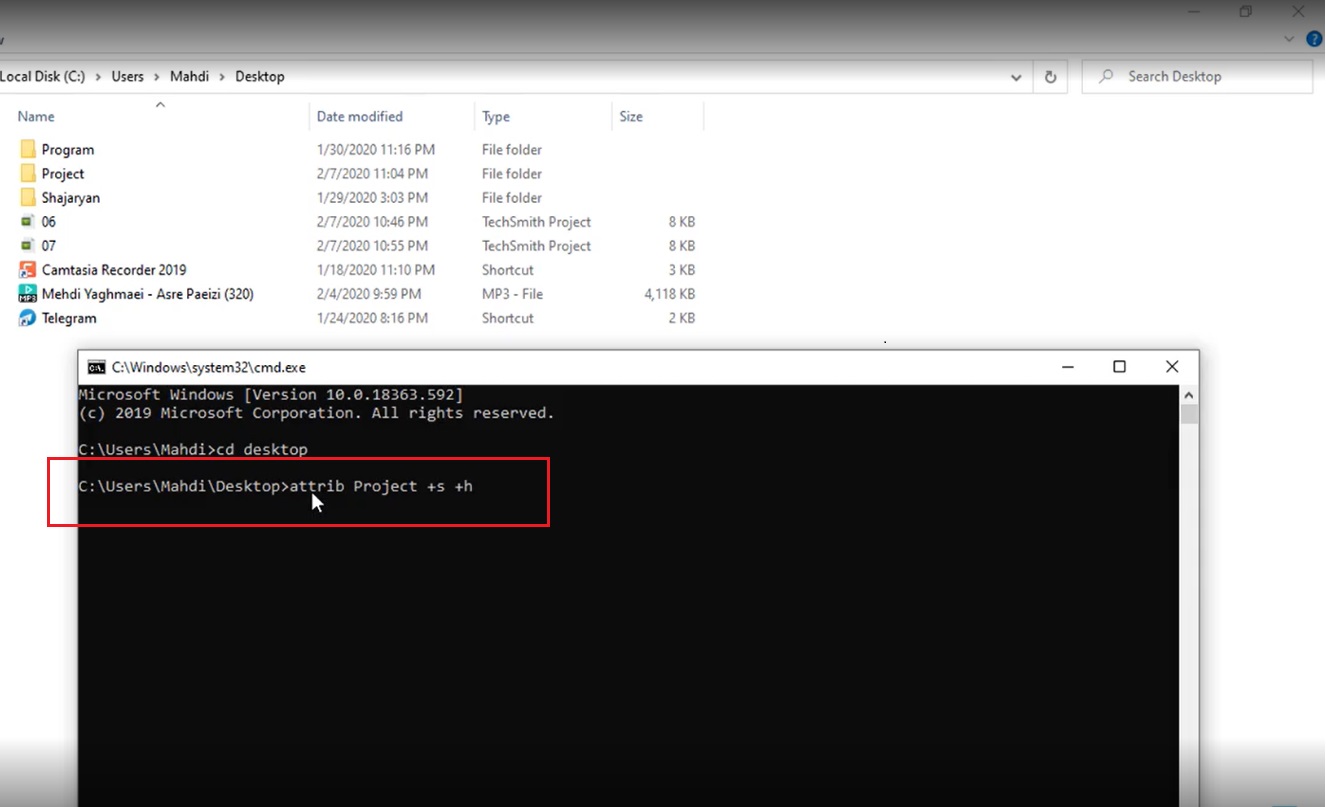
3 . نحوه ساختن پوشه مخفی در File Explorer در ویندور 11
برای ساخت یک پوشه مخفی در File Explorer ویندوز 11، مراحل زیر رو انجام میدیم:
🟢 File Explorer ویندوز را باز میکنیم.
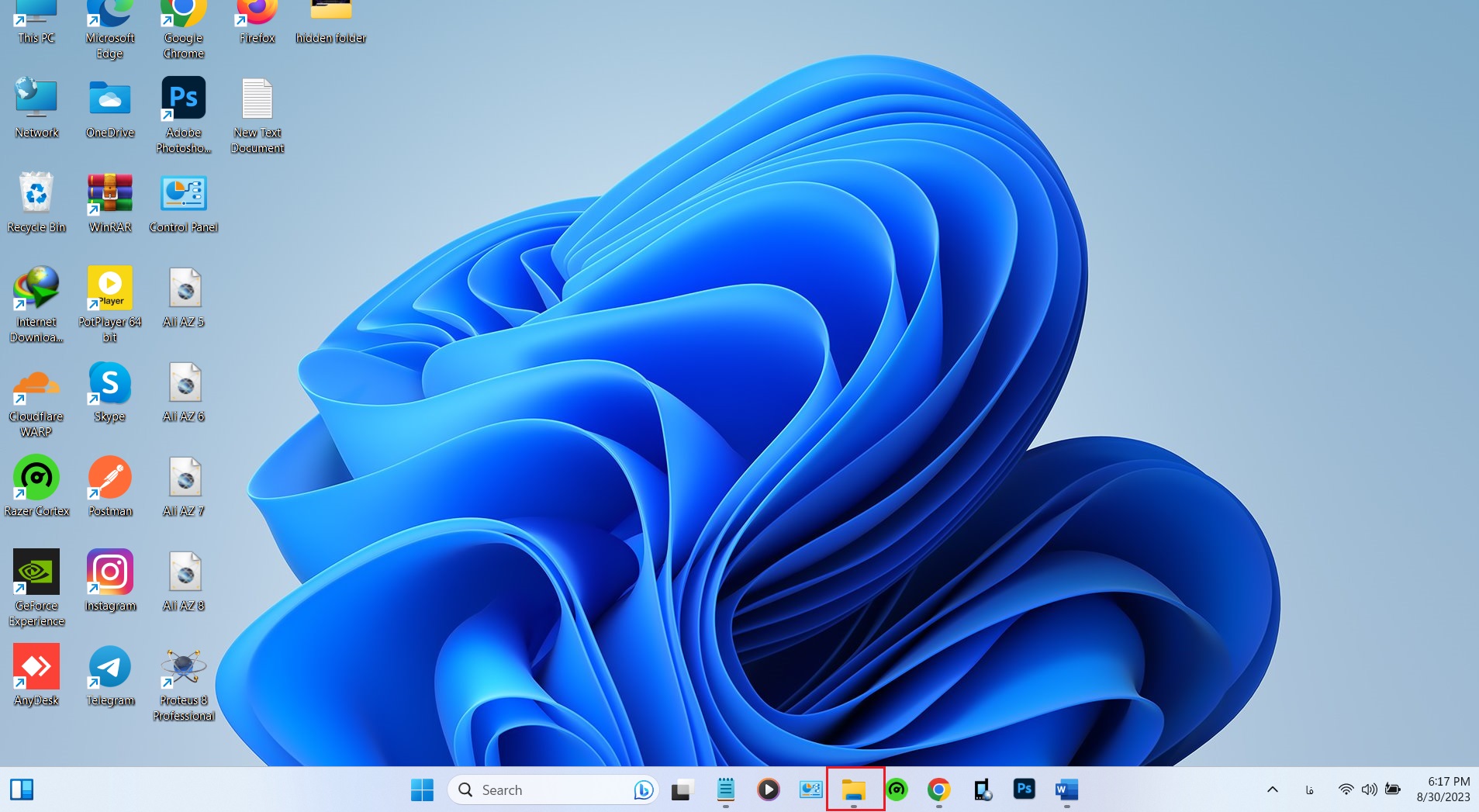
🟢 از پنجره File Explorer خود، به مکانی که میخواهیم پوشه مخفی را بسازیم میریم.
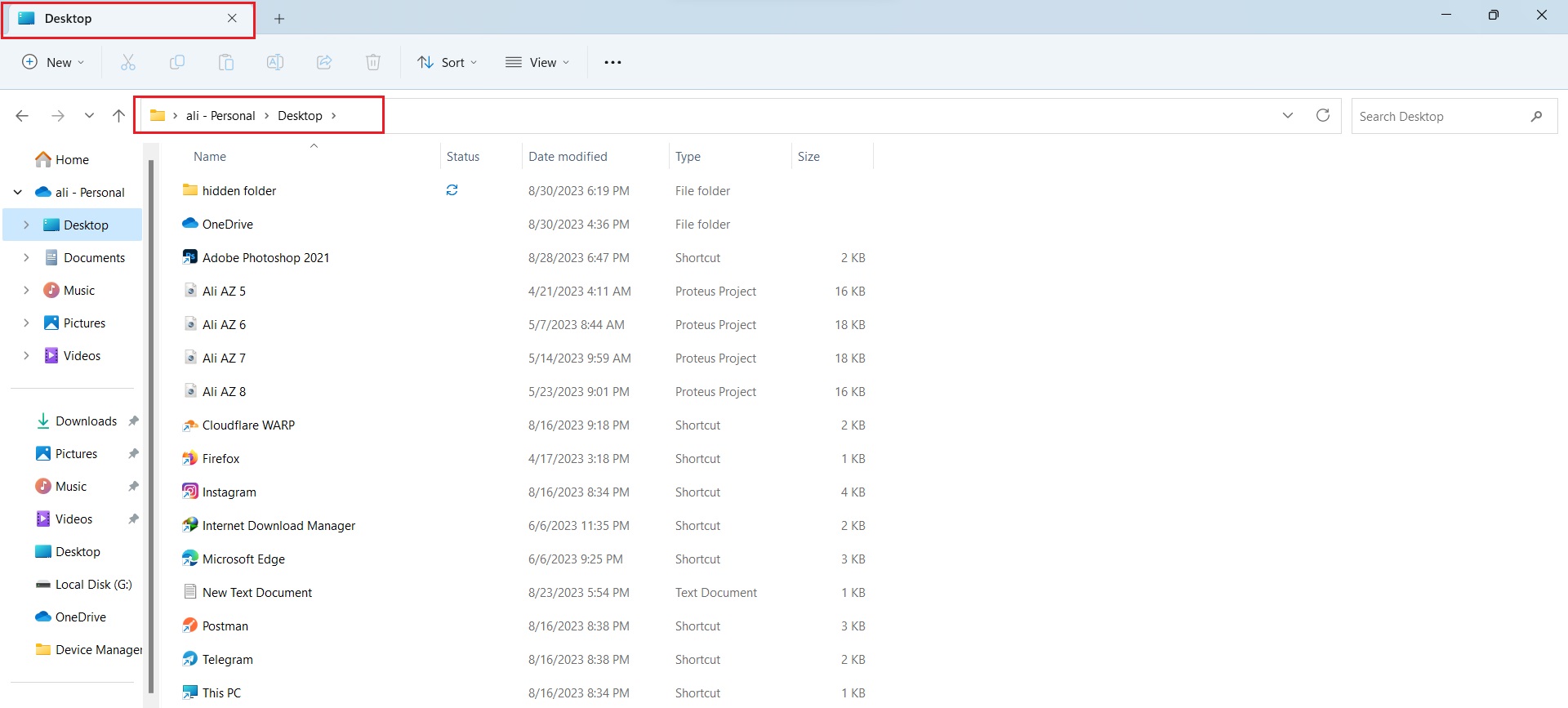
🟢 در نوار بالای پنجره، روی دکمه New کلیک میکنیم و از آنجا Folder را انتخاب میکنیم.
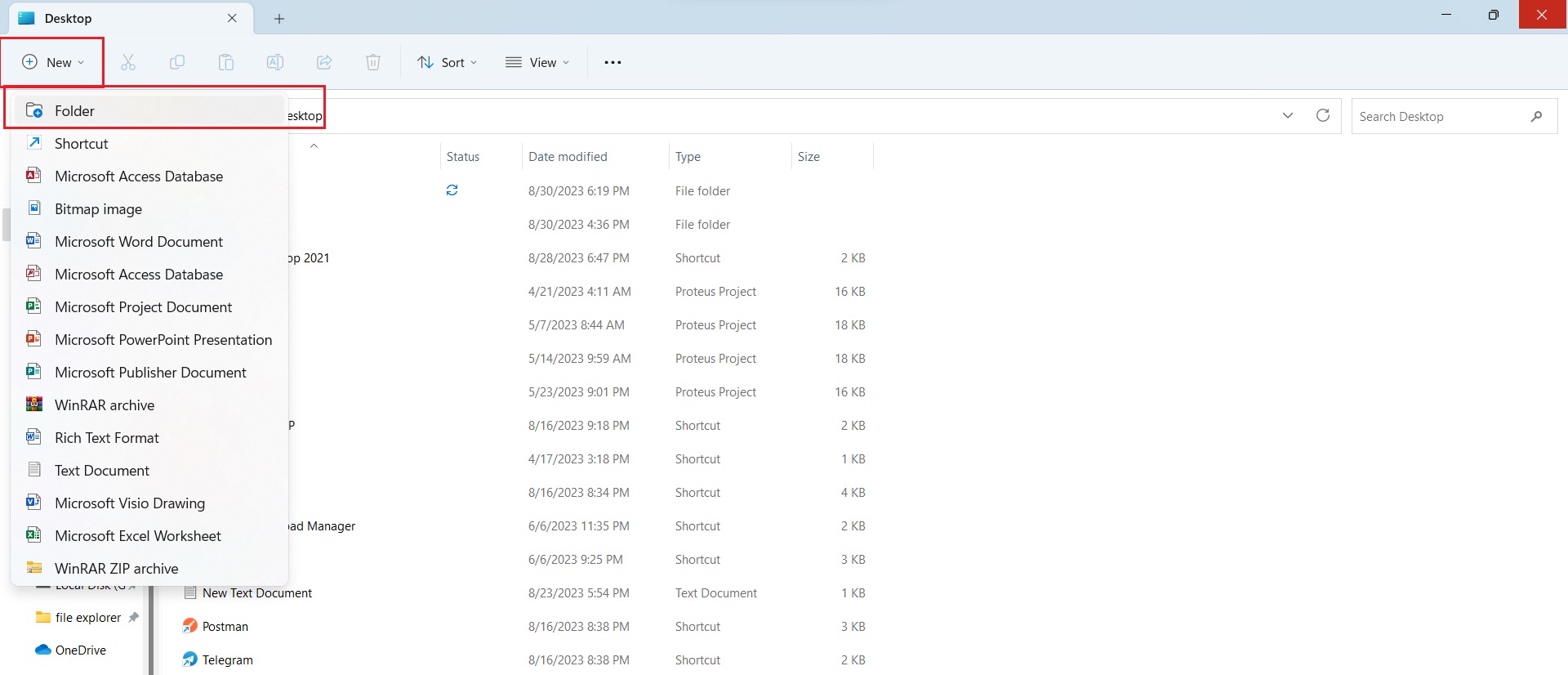
🟢حالا روی پوشه به وجود آمده کلیک راست میکنیم به قسمت more options show رفته و در نهایت از بین گزینه ها properties انتخاب میکنیم و از پایین پنجره باز شده گزینه Hidden را میزنیم و در آخر Apply میکنیم تا تغییر اعمال بشه.
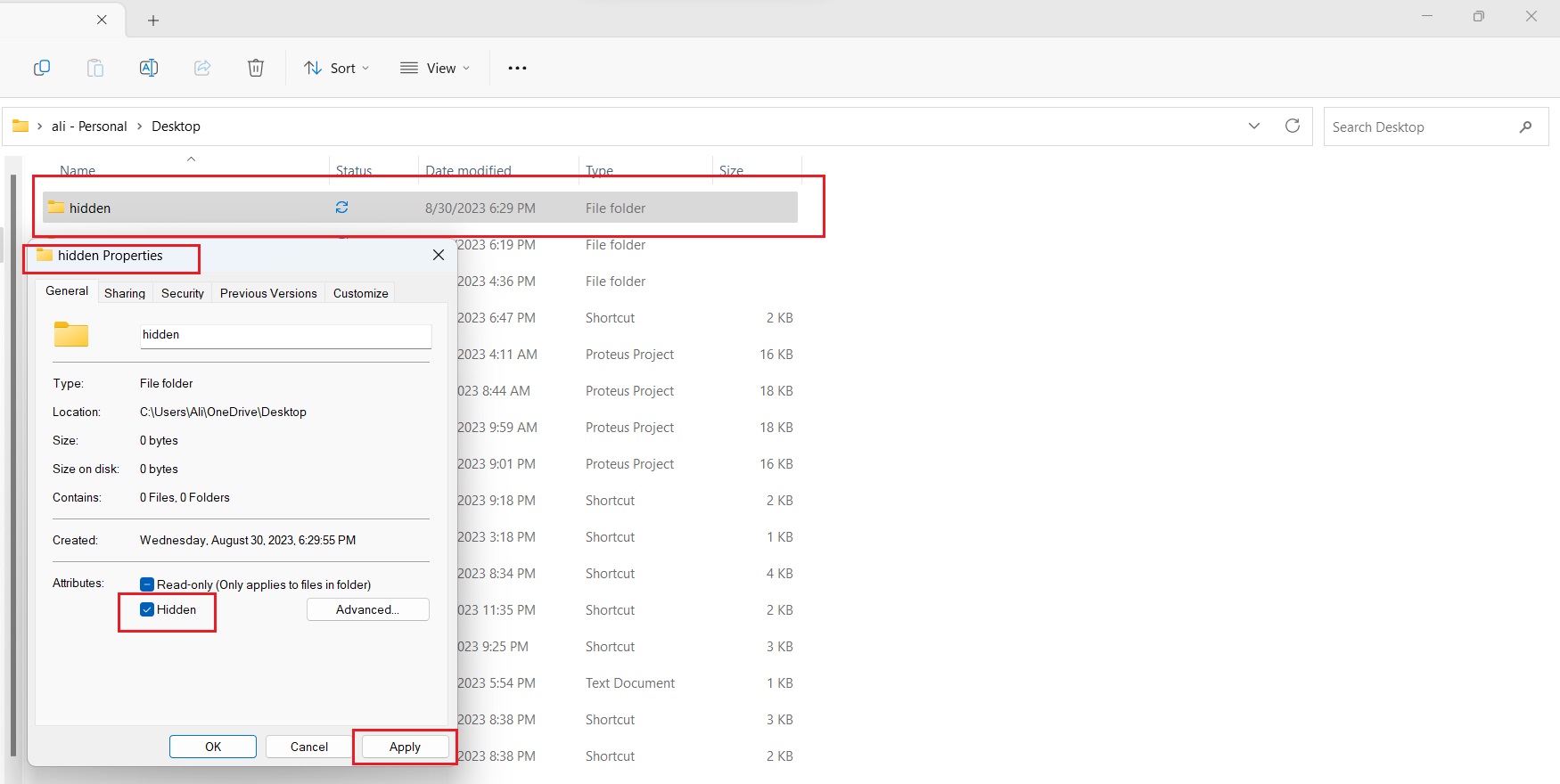
🟢 حالا پوشه شما به حالت شیشه ای در میاد برای مخفی کردن این پوشه به قسمت View رفته و از بین گزینه ها Show را انتخاب و آیکون چشم (Hidden Items) را غیر فعال میکنیم.
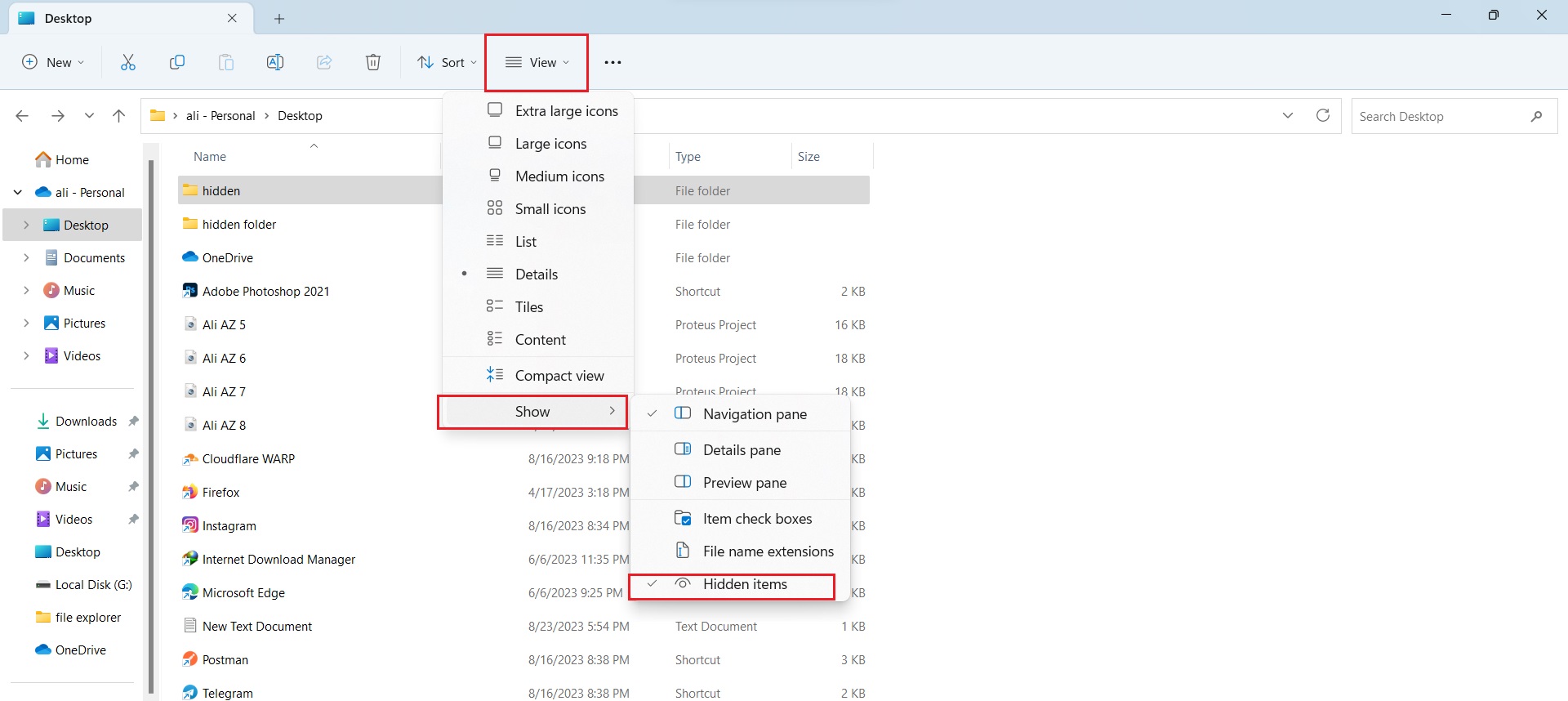
4 . چگونه در ویندوز 10 پوشه مخفی بسازیم؟
نحوه ساختن پوشه در ویندوز 10 کامپیوتر دقیقاً شبیه ویندوز 11 هستش که باید به قسمت properties رفته و گزینه Hidden را تیک بزنید.
اگر به حالت شیشه ای در آمد ولی ناپدید نشد به قسمت نوار ابزار File Explorer میریم و از آنجا وارد بخش View میشیم و از سمت راست گزینه Hidden Items را غیر فعال میکنیم.
به همین سادگی میشه فرایند ایجاد یک فایل مخفی در ویندوز انجام داد و دوباره آن را ظاهر کرد.
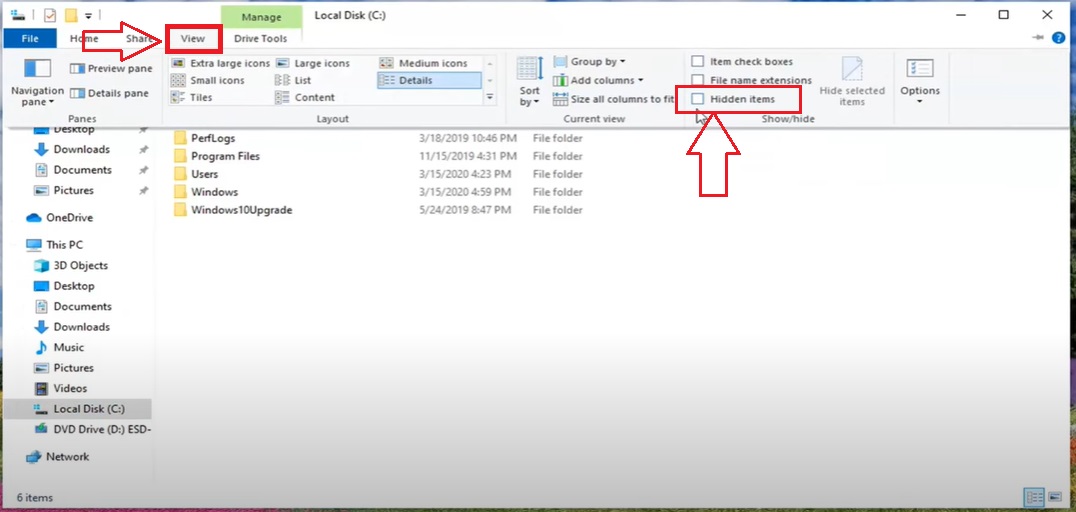
سوالات متداول چگونه فایل بدون اسم بسازیم
در بخش بالا با چند روش برای نحوه پنهان کردن فایل در کامپیوتر و آشکار کردن پوشه مخفی آشنا شدیم، اما در ادامه قصد داریم به برخی از سوالات شما کاربران اشاره کنیم. پس با من همراه باشید و اگر جایی با مشکل روبرو شدید، با شماره 9099071540 و 0217129 تماس بگیرید.
ساخت فایل بدون نام در ویندوز چگونه است؟
🟣 روی دسکتاپ یک فایل جدید ایجاد کنید.
🟣نام فایل جدید با استفاده از کاراکترهای فضای خالی یا کاراکترهای ویژه (مانند ALT+0160یا ALT + 255) مخفی کنید.
🟣 پس از تغییر نام فایل، متوجه خواهید شد که نام پوشه به صورت خاموش نمایش داده می شود.
چطوری یک پوشه نامرئی در دسکتاپ ویندوز پیدا کنیم؟
متاسفانه راه رسمی وجود نداره اگر پوشه مخفی روی دستکتاپ ویندوز ساختی، کافیه موس کامپیوتر رو داخل صفحه کامپیوتر بچرخونی، هر جا دیدی پس زمینه مانیتور به حالت شیشه ای در آمد اونجا پوشه مخفی ویندوز قرار گرفته. کافیه روش دابل کلیک کنید.
جمع بندی
این مقاله در مورد نحوه ساخت پوشه مخفی در ویندوز صحبت میکند. حفظ حریم خصوصی و امنیت اطلاعات شخصی در دنیای دیجیتال مهمه و گاهی نیازه تا فایلها و پوشهها را در کامپیوتر به صورت مخفی نگهداری کنیم.
پوشه مخفی چندین فایل و پوشه را در خود جای میده تا دست هر کسی بهشون نرسه. داخل این مقاله بهتون یاد دادم که چگونه یک پوشه جدید بسازید و سطح دسترسی و پنهان کردن آن را تغییر بدید. همچنین، روشهای مختلف برای دسترسی به پوشه مخفی با هم بررسی کردیم. با استفاده از این روشها، میتونید تا فایلهای حساس و شخصی خودتون رو در کامپیوتر به صورت مخفی نگهدارید و حفظ حریم خصوصی خود را تضمین کنید.
نظرات و پیشنهادات خود را می توانید بصورت کامنت در صفحه رسمی اینستاگرام رایانه کمک قرار دهید.
جهت رفع مشکلات رایانه و حل مشکلات تلفن همراه خود کافیست با کارشناسان مجرب رایانه کمک تماس گرفته و به صورت شبانه روزی از خدمات غیر حضوری رایانه کمک بهره مند شوید.
شماره های تماس از سراسر کشور:
9099071540 (تلفن ثابت)
021-7129 ( تلفن ثابت و همراه)
چقدر این مطلب مفید بود ؟
یک ستاره پنج ستاره
میانگین رتبه 0 / 5. تعداد امتیازات 0
تا کنون امتیازی ثبت نشده است . (اولین نفر باشید)







دیدگاه خود را ثبت کنید
تمایل دارید در گفتگوها شرکت کنید؟در گفتگو ها شرکت کنید.